Outlook邮箱中设置邮件自动分类的方法教程
时间:2023-08-02 14:55:26作者:极光下载站人气:0
outlook邮箱是一款非常好用的软件,很多小伙伴都在使用。在Outlook邮箱中我们可以根据自己的实际需要设置邮件自动归类,比如我们可以设置来自某个支队的邮件放在指定文件夹,设置只发送给我的邮件放在指定文件夹,设置主题保护某内容的邮件放在指定文件夹等等,非常地方便实用。那小伙伴们知道Outlook邮箱中具体该如何设置邮件自动归类吗,其实操作方法是非常简单的,只需要进行几个非常简单的操作步骤就可以了,小伙伴们可以动手操作起来。接下来,小编就来和小伙伴们分享具体的操作步骤了,有需要或者是有兴趣了解的小伙伴们快来和小编一起往下看看吧!
操作步骤
第一步:方法1.点击打开Outlook邮箱进入主页,右键点击“收件箱”,点击“新建文件夹”,设置想要分类的文件夹名称;
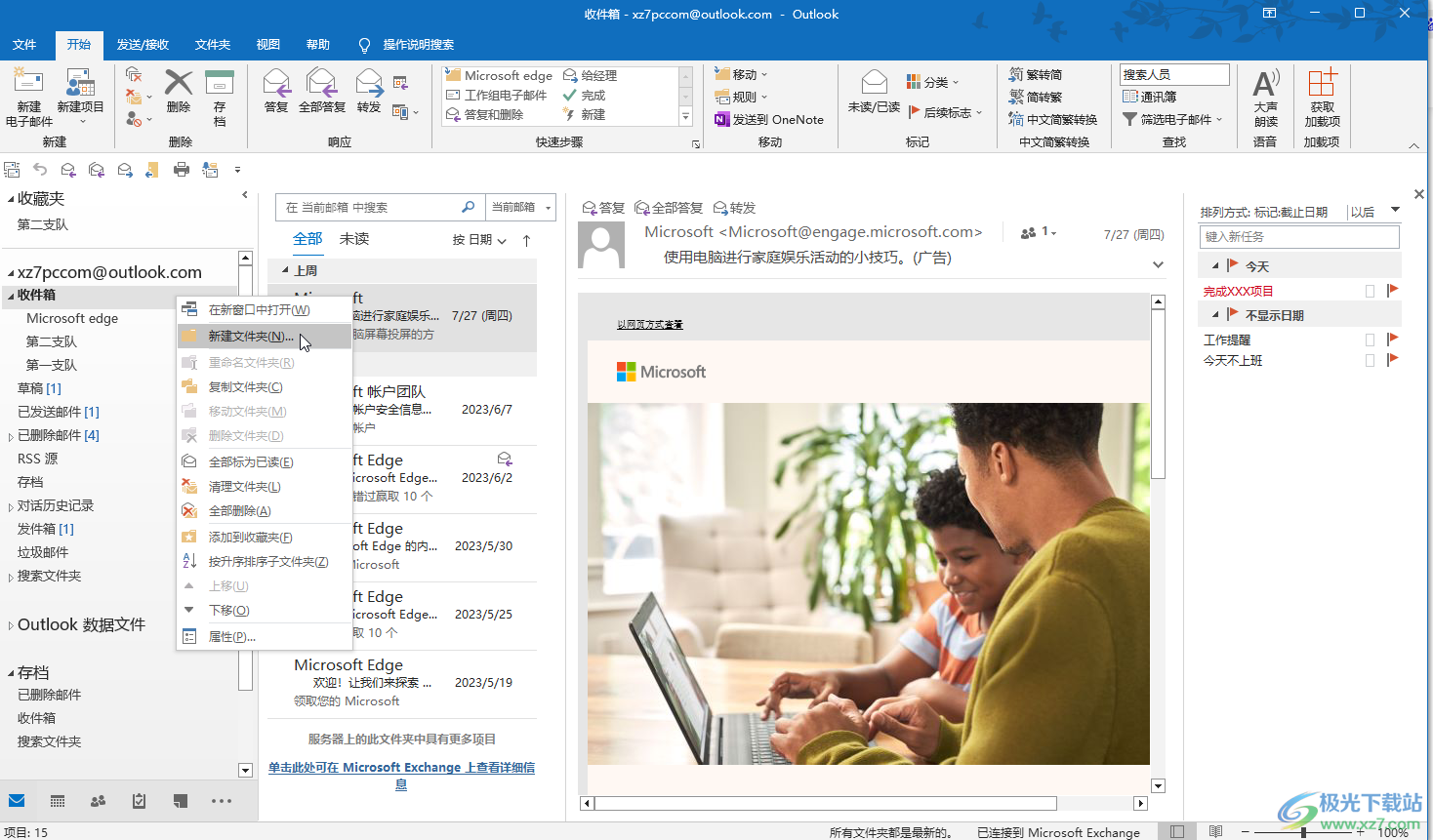
第二步:接着在收件箱中找到之前的邮件,右键点击一下,选择“规则”——“创建规则”;
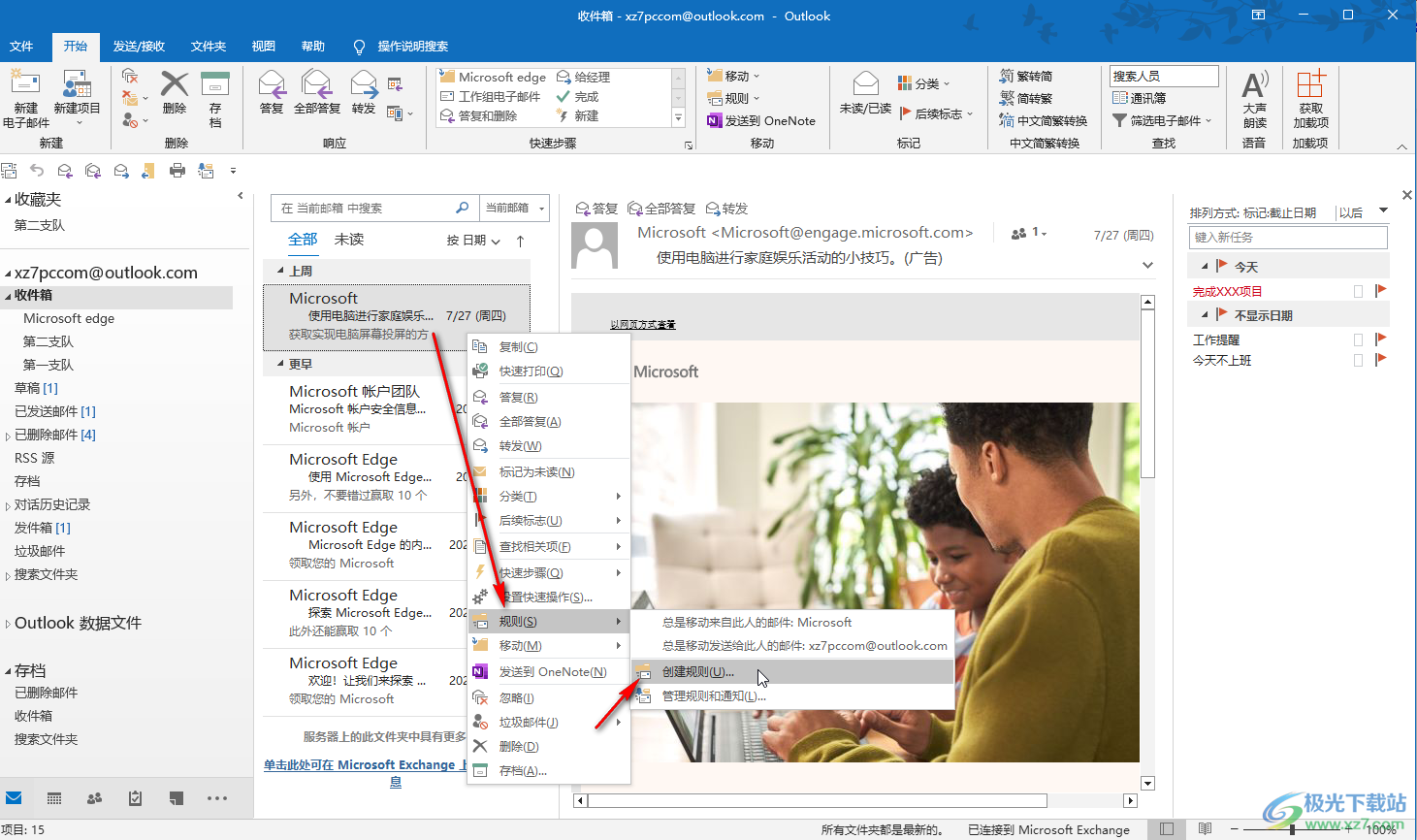
第三步:在打开的窗口中点击勾选想要的分类条件,比如我们这里选择“来自XXX”,在下方点击勾选“将该项目移至文件夹”,在右侧点击选择刚才新建的文件夹并确定;
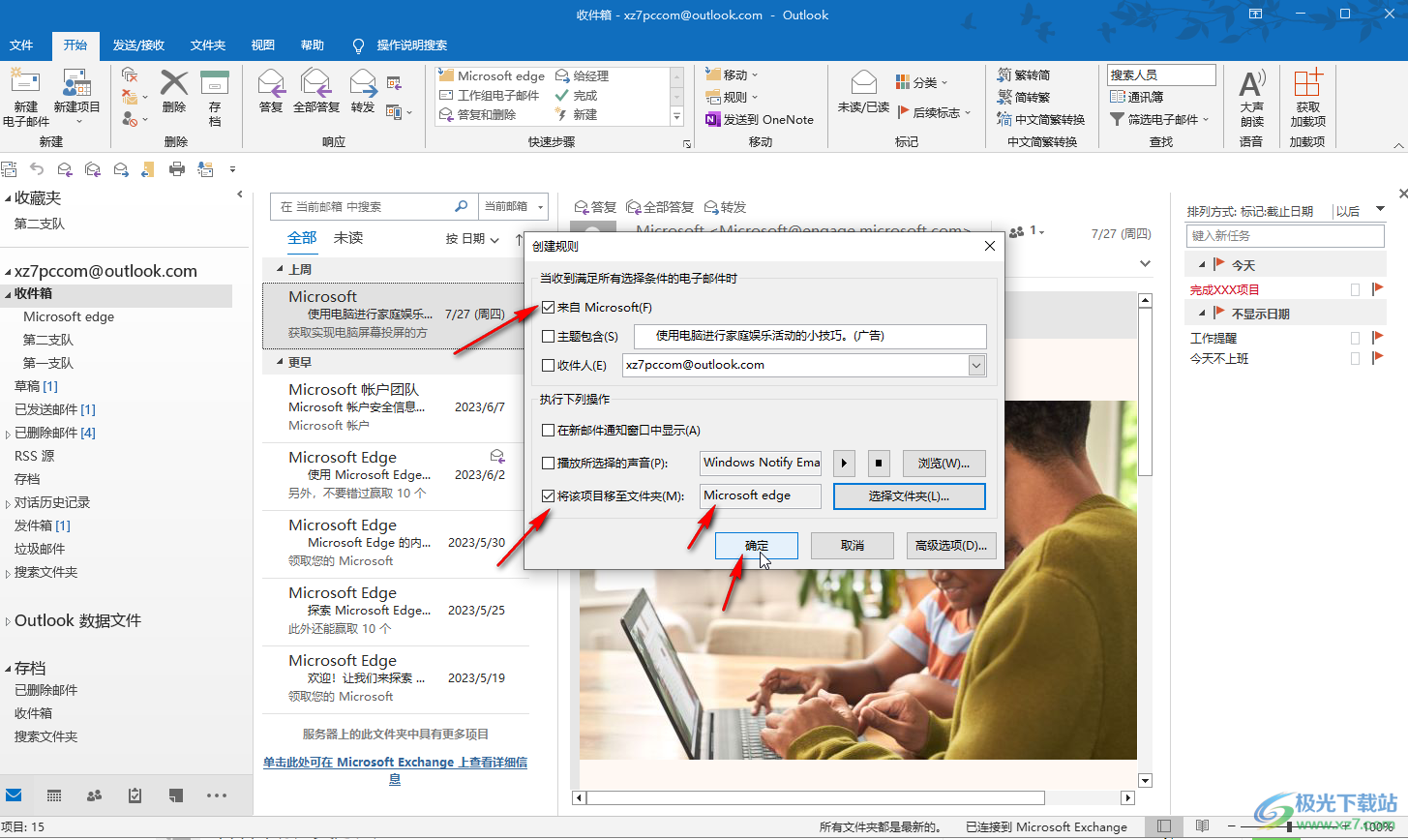
第四步:弹出窗口,勾选“对当前文件夹中的现有文件立即运行此规则”并确定就可以了,如果有需要还可以点击“高级选项”后进行更多参数的设置;
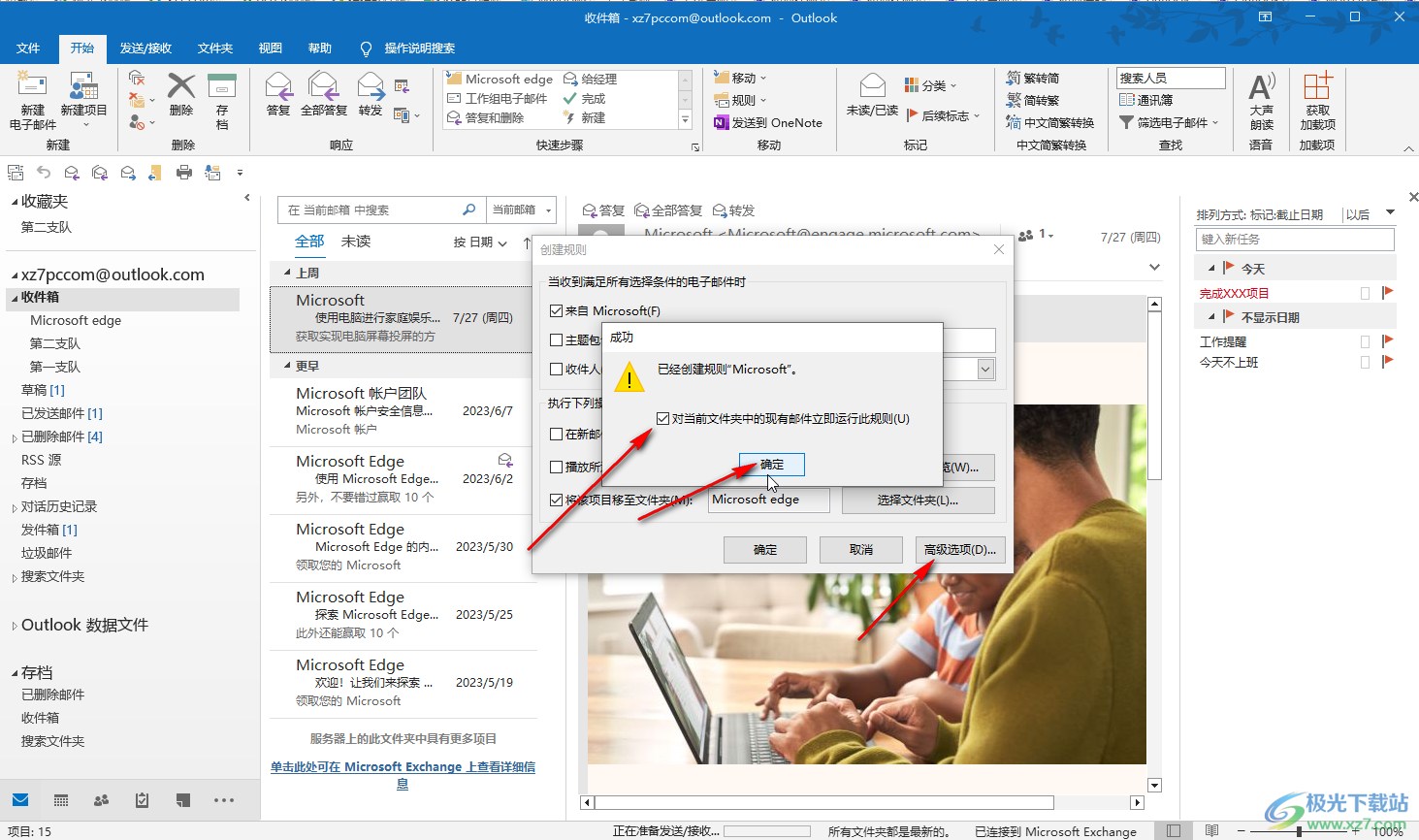
第五步:方法2.在“开始”选项卡中点击“规则”按钮,在打开的窗口中同样地进行设置就可以了,点击“高级选项”可以设置更详细的条件,设置例外项等等。
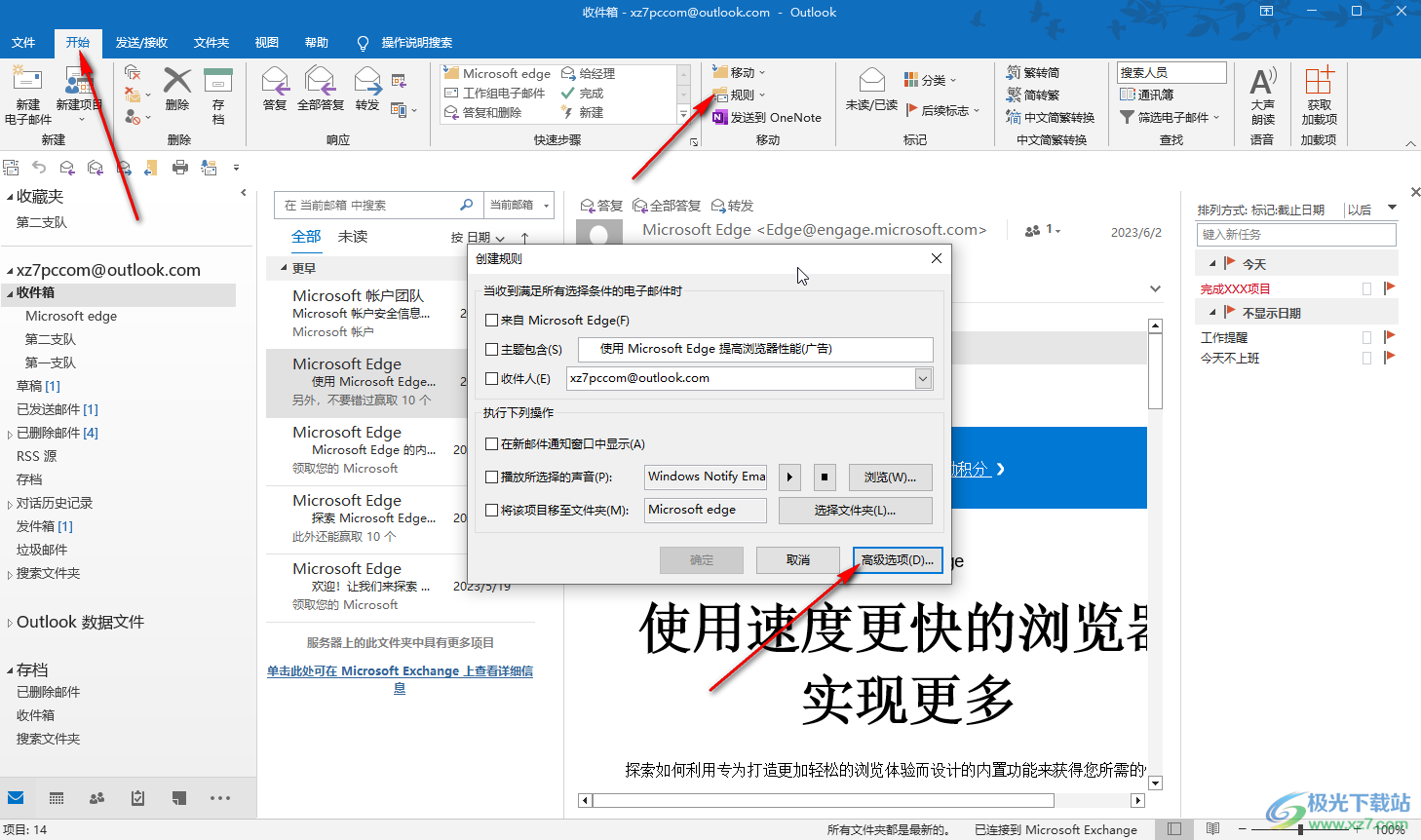
以上就是电脑版Outlook邮箱中设置邮件自动归类的方法教程的全部内容了。以上两种方法操作起来都是非常简单的,小伙伴们可以打开自己的软件后一起动手操作起来。

大小:958.70 MB版本:免费完整版环境:WinAll, WinXP, Win7, Win10
- 进入下载

网友评论